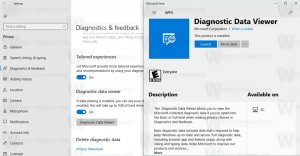Alle måder at genstarte og lukke Windows 10 på
Windows har gennemgået mange ændringer fra Windows XP til Windows 10. I dag har styresystemet lidt forskellige måder at udføre de samme opgaver på. Sammenlignet med Windows 8 og 8.1 har Windows 10 en mindre forvirrende brugergrænseflade, og Start-menuen genoplives. I denne artikel vil vi se de forskellige måder at genstarte og lukke en Windows 10-pc på.
Alle måder at genstarte Windows 10 på
Den første er indlysende - du kan bruge tænd/sluk-knappen i Start-menuen:
Den anden metode er Power Users menu / Win + X menu. Den kan åbnes på flere måder:
- Du kan trykke på Vinde + x genvejstaster sammen for at åbne den.
- Eller du kan højreklikke på Start-knappen.
Du behøver kun at køre kommandoen "Sluk eller log ud -> Genstart":
Den tredje måde involverer konsolværktøjet "shutdown.exe". Ved kommandoprompt du kan skrive følgende kommando:
nedlukning -r -t 0
Dette genstarter din pc med det samme. "Shutdown"-værktøjet findes selv i Windows XP (eller endda så langt tilbage som Windows 2000 Resource Kit) og er meget nyttigt til forskellige batch-filoperationer og scriptscenarier.
Alle måder at lukke Windows 10 på
Mådene at lukke Windows 10 på ligner genstartsmulighederne nævnt ovenfor.
Du kan bruge menuen Start. Dette gør en hybrid nedlukning. Hvis du holder Shift nede og derefter trykker Luk ned, vil det udføre en fuld nedlukning:
- Den første kommando ser ud som følger:
nedlukning -s -t 0
Dette vil udføre den almindelige shutdown-kommando.
- Følgende kommando lukker Windows 10 uden nogen advarsel eller besked:
nedlukning -s
I de fleste tilfælde foretrækker jeg denne syntaks til nedlukning, fordi den er kort.
Det er det. Ved at bruge kommandoerne og mulighederne beskrevet ovenfor, vil du være i stand til at genstarte eller lukke din Windows 10-pc. Hvilken måde foretrækker du til daglig brug?